JVC GZ-MG530 Руководство по эксплуатации онлайн
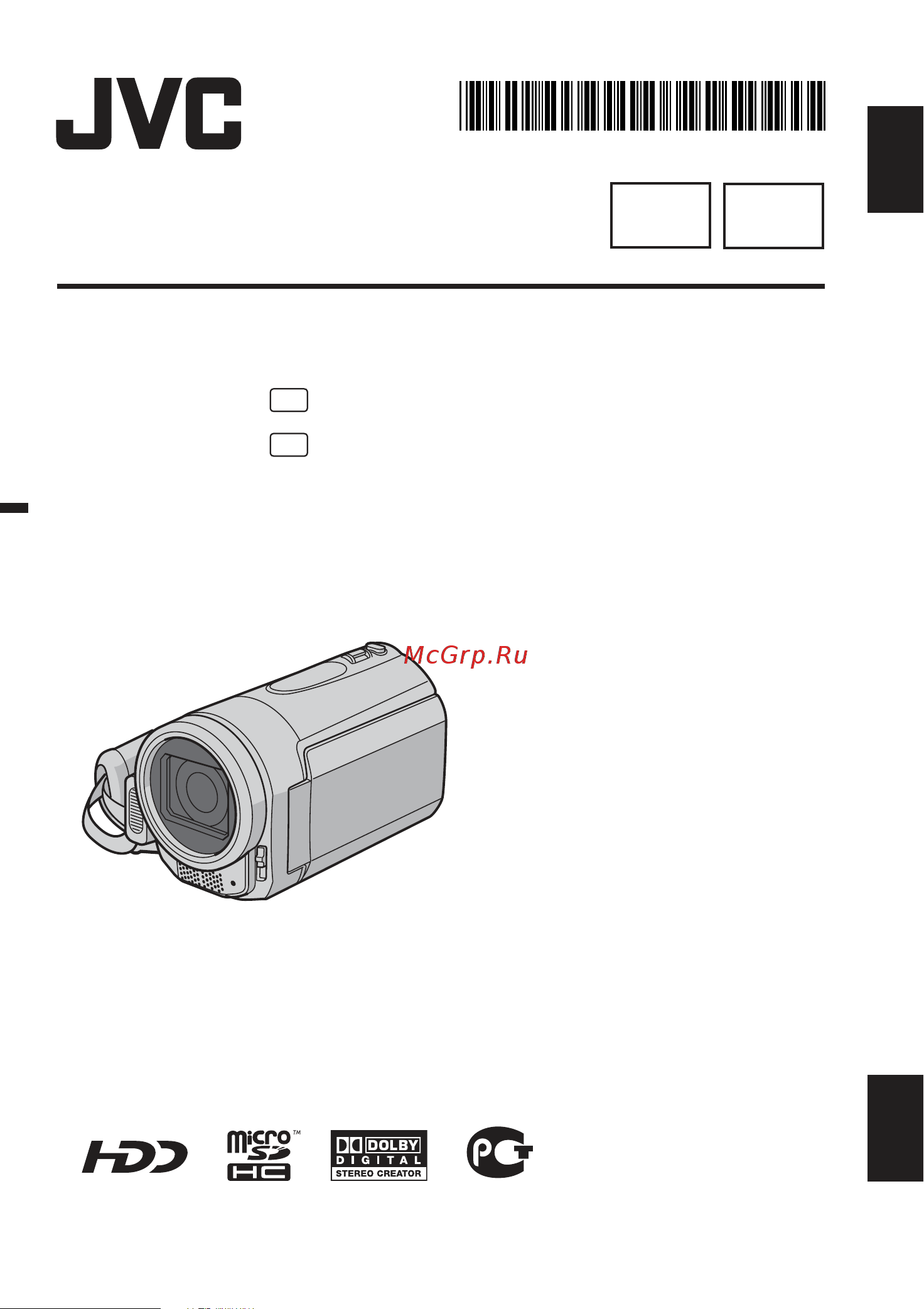
РУССКИЙ
УКРАЇНСЬКА
UK
ВИДЕОКАМЕРА С ЖЕСТКИМ ДИСКОМ
ВІДЕОКАМЕРА З ЖОРСТКИМ ДИСКОМ
Уважаемый
покупатель!
Благодарим Вас за покупку
этой камеры с жестким диском.
Перед использованием камеры
прочитайте, пожалуйста,
информацию о безопасности и
мерах предосторожности на стр. 4 и
5, чтобы гарантировать безопасное
использование этого изделия.
Шановний покупець!
Дякуємо вам за придбання
даної відеокамери з жорстким
диском. З метою безпечного
використання даного
виробу просимо вас спершу
ознайомитись із застереженнями
та інформацією щодо безпеки,
викладеними на сторінках 4 та 5.
LYT1863-001A
ИНСТРУКЦИЯ
ПОСІБНИК КОРИСТУВАЧА
RU
GZ-MG730
GZ-MG530
ER
ER
GZ-MG730&530ER_IB_RU.indb 1GZ-MG730&530ER_IB_RU.indb 1 1/9/2008 5:21:32 PM1/9/2008 5:21:32 PM
Содержание
- Gz mg730 gz mg530 1
- Видеокамера с жестким диском відеокамера з жорстким диском 1
- Инструкция посібник користувача 1
- Уважаемый покупатель 1
- Шановний покупець 1
- Воспроизведение 2
- Запись видео 2
- Подготовка 2
- Руководство по быстрому запуску 2
- Выберите желаемый файл используя для этого сенсорный экран затем прикоснитесь к кнопке ok для начала воспроизведения 3
- Выбор режима записи rec 3
- Нажмите кнопку start stop для начала записи 3
- Откройте жк монитор 3
- При появлении установ дату время выберите да в течение 10 секунд 3
- Bhиmahиe 4
- Меры предосторожности 4
- Предостережение 4
- Предостережения 4
- Примечания 4
- Помните о том что эта камера может использоваться только в личных целях 5
- Торговые марки 5
- Выбор позиции с использованием сенсорного экрана 6
- В случае возникновения неисправностей немедленно прекратите пользоваться камерой и обратитесь к местному дилеру jvc 7
- Если в работе камеры наблюдаются сбои сбросьте камеру на первоначальные настройки 7
- Меры предосторожности при обращении с аккумуляторами 7
- При подключении камеры к другому устройству при помощи дополнительного кабеля dv выполните действия указанные ниже неправильное подключение кабеля может привести к нарушениям в работе камеры и или других устройств 7
- Сделайте пробную запись 7
- Сделайте резервную копию важных записанных данных 7
- Так как камера может использоваться в магазине для демонстрации демонстрационный режим установлен во включенное положение вкл по умолчанию 7
- Воспроизведение файлов 18 8
- Дополнительная информация 8
- Другие действия на компьютере window 8
- Другие настройки 15 8
- Запись 8
- Запись файлов 16 8
- Информация поддержки клиента 32 8
- Копирование файлов 22 8
- Подготовка к эксплуатации 8
- Принадлежности 9 8
- Работа с компьютером 8
- Работа с файлами 20 8
- Редактирование копирование 8
- Содержание 8
- Структура папок и расширения 29 резервное копирование файлов на компьютере macintos 8
- Указатель 0 индикация на жк мониторе 12 необходимые настройки перед использованием 14 8
- Устранение неисправностей 33 чистка 35 предупреждающая индикация 36 технические характеристики 37 меры предосторожности 40 термины 44 8
- Как использовать док станцию everio dock 9
- Принадлежности 9
- Указатель 10
- Камера 11
- Пульт дистанционного управления 11
- Индикация на жк мониторе 12
- Необходимые настройки перед использованием 14
- Другие настройки 15
- Запись файлов 16
- Воспроизведение файлов 18
- Просмотр изображений на телевизоре 19
- Работа с файлами 20
- Выберите выполнить и выйти при выполнении удалить или да при выполнении защита 21
- Выберите удалить все или защит все 21
- При появлении удалить все или защитить все выберите да 21
- Копирование файлов 22
- Резервное копирование файлов на ик window 23
- Window 24
- Резервное копирование файлов на 24
- Window 26
- Резервное копирование файлов на 26
- Выберите папку резервную копию которой вы хотите сделать и перетащите ее в папку которую вы создали в действии 1 27
- Дважды щелкните на значке everio_hdd или everio_sd 27
- На камере выберите воспроизведение на пк 27
- На компьютере создайте папку куда будут копироваться файлы 27
- Откройте жк монитор для включения камеры 27
- Резервное копирование файлов на пк без программного обеспечения 27
- Щелкните everio_hdd или everio_sd 27
- Другие действия на компьютере windows 28
- Структура папок и расширения 29
- Резервное копирование файлов на компьютере macintos 30
- Выберите папку резервную копию которой вы хотите сделать и перетащите ее в папку которую вы создали в действии 1 31
- Дважды щелкните на значке everio_hdd или everio_sd 31
- На камере выберите воспроизведение на пк 31
- На компьютере создайте папку куда будут копироваться файлы 31
- Откройте жк монитор для включения камеры 31
- Резервное копирование файлов на macintosh 31
- Cyberlink 32
- Web сайт e mail поддержки 32
- Информация поддержки клиента 32
- Номера телефонов факсов службы поддержки 32
- Платная голосовая поддержка 32
- Устранение неисправностей 33
- Продолжение 34
- Устранение неисправностей 34
- Чистка 35
- Индикация значение действие 36
- Предупреждающая индикация 36
- Технические характеристики 37
- Продолжение 38
- Продолжение на следующей странице 38
- Пульт дистанционного управления 38
- Технические характеристики 38
- Bn vf808u прилагается 1 ч 30 мин gz mg730 gz mg530 39
- Bn vf815u 2 ч 40 мин 2 ч 40 мин 2 ч 50 мин 39
- Bn vf823u 3 ч 50 мин 4 ч 4 ч 10 мин 39
- Gz mg530 39
- Аккумуляторный блок время зарядки время записи 39
- Требуемое время зарядки записи прибл 39
- Ч 15 мин 1 ч 20 мин 39
- Меры предосторожности 40
- Основной блок 41
- 2008 victor company of japan limited 44
- Mzr nf mp 44
- Виктор компани оф джапан лимитед 44
- Термины 44
- Відеозйомка 46
- Відтворення 46
- Посібник із простого початку зйомки 46
- Підготовка 46
- Виберіть потрібний файи за допомогою сенсорної панелі після цього натисніть кнопку ok щоб розпочати відтворення 47
- Виберіть режим зйомки rec 47
- Відкрийте рк монітор 47
- Натисніть кнопку start stop щоб розпочати зйомку 47
- При відображенні установ дату время виберіть да упродовж 10 секунд 47
- Заходи безпеки 48
- Обережно 48
- Примітки 48
- Увага 48
- Інформація для користувачів щодо утилізації старого обладнання та акумуляторів 49
- Акумулятор примітка 49
- Пам ятайте що дана відеокамера призначена тільки для приватного використання 49
- Як вибрати пункт меню за допомогою сенсорної панелі 50
- Застереження щодо використання акумулятора 51
- Зробіть копію важливих записів 51
- Зробіть пробний запис 51
- Оскільки у магазині дана відеокамера може використовуватись для демонстрації її функцій у момент придбання її режим демонстрації за умовчанням може бути встановлений на вкл 51
- При виникненні будь яких несправностей негайно припиніть використання відеокамери та зверніться до вашого місцевого дилера компанії jvc 51
- Якщо відеокамера працює неправильно перезапустіть її 51
- Зміст 52
- Аксесуари 53
- Прикріплення магнітного фільтра до usb кабелю та шнура живлення 53
- Як використовувати блок everio 53
- Індекс 54
- Відеокамера 55
- Пульт ду 55
- Індикація на рк моніторі 56
- Основні настройки перед початком використання відеокамери 58
- Інші настройки 59
- Зйомка 60
- Відтворення записів 62
- Перегляд зображень на екрані телевізора 63
- Робота з файлами 64
- Виберіть выполнить и выйти при виконанні функції удалить або да при виконанні функції защита 65
- Виберіть удалить все або защит все 65
- При відображенні удалить все або защитить все виберіть да 65
- Копіювання файлів 66
- Резервне копіювання файлів на window 67
- Резервне копіювання файлів на window 68
- Резервне копіювання файлів на window 70
- Виберіть папку яку ви бажаєте скопіювати та перетягніть її у папку яку ви створили в кроці 1 71
- Відкрийте рк монітор щоб увімкнути відеокамеру 71
- Клацніть двічі на іконці everio_ hdd або everio_sd 71
- Клацніть на everio_hdd або everio_sd 71
- Копіювання файлів на пк без використання програмного забезпечення 71
- На відеокамері виберіть воспроизведение на пк 71
- Створіть на комп ютері папку для копіювання файлів 71
- Інші операції з пк window 72
- Структура папки та розширення файлів 73
- Резервне копіювання файлів на macintos 74
- Виберіть папку яку ви бажаєте скопіювати та перетягніть її у папку яку ви створили в кроці 1 75
- Відкрийте рк монітор щоб увімкнути відеокамеру 75
- Клацніть двічі на іконці everio_ hdd або everio_sd 75
- На відеокамері виберіть воспроизведение на пк 75
- Резервне копіювання файлів на macintosh 75
- Створіть на комп ютері папку для копіювання файлів 75
- Cyberlink 76
- Інформація щодо підтримки користувачів 76
- Номери телефонів факсів 76
- Платна підтримка по телефону 76
- Підтримка через інтернет ел пошту 76
- Усунення несправностей 77
- Продовження 78
- Усунення несправностей 78
- Чищення 79
- Індикація з застереженням 80
- Індикація що означає дія 80
- Технічні характеристики 81
- Продовження 82
- Продовження на наступній сторінці 82
- Пульт ду 82
- Технічні характеристики 82
- Bn vf808u входить у комплект 1 год 30 хв gz mg730 gz mg530 83
- Bn vf815u 2 год 40 хв 2 год 40 хв 2 год 50 хв 83
- Bn vf823u 3 год 50 хв 4 год 4 год 10 хв 83
- Gz mg530 приблизна кількість фотознімків що можна записати для фотозйомки 83
- Акумулятор час зарядження час зйомки 83
- Год 15 хв 1 год 20 хв 83
- Час зарядження зйомки приблизно 83
- Застереження 84
- Основний апарат 85
- 2008 victor company of japan limited 88
- Mzr nf mp 88
- Індекс термінів 88
Похожие устройства
- JVC GZ-MG57 Руководство по эксплуатации
- JVC GZ-MG60 Руководство по эксплуатации
- JVC GZ-MG620 Руководство по эксплуатации
- JVC GZ-MG67 Руководство по эксплуатации
- JVC GZ-MG70 Руководство по эксплуатации
- JVC GZ-MG730 Руководство по эксплуатации
- JVC GZ-MG750BE Руководство по эксплуатации
- JVC GZ-MG77 Руководство по эксплуатации
- JVC GZ-MG840 Руководство по эксплуатации
- JVC GZ-MG880 Руководство по эксплуатации
- JVC GZ-MS100B Руководство по эксплуатации
- JVC GZ-MS100R Руководство по эксплуатации
- JVC GZ-MS110 Руководство по эксплуатации
- JVC GZ-MS120 Руководство по эксплуатации
- JVC GZ-MS125 Руководство по эксплуатации
- JVC GZ-MS130 Руководство по эксплуатации
- JVC GZ-MS150 Руководство по эксплуатации
- JVC GZ-MS210 Руководство по эксплуатации
- JVC GZ-MS215 Руководство по эксплуатации
- JVC GZ-MS216 Руководство по эксплуатации
